मौसम के कारण, या शायद अपने बिल का भुगतान करना भूल जाने के कारण आपका इंटरनेट कनेक्शन बंद होने से अधिक कष्टप्रद कुछ नहीं है। आइए कुछ तरीकों पर गौर करें, जो आप बिना इंटरनेट के उत्पादक और मनोरंजन कर सकते हैं।
जबकि बहुत से लोग अपने काम के लिए रोजाना इंटरनेट पर भरोसा करते हैं, जैसे हम यहाँ पर कैसे करते हैं गीक ... अगर आप थोड़ी देर के लिए अपना कनेक्शन खो देते हैं, तब भी आपके पास काम खत्म करने, संगीत सुनने, फिल्में देखने के तरीके होंगे। और पीसी खेल खेलते हैं। आपके पास जिन चीज़ों की पहुंच नहीं है, वे हैं आपका ईमेल, IM, सोशल नेटवर्किंग साइट्स, ऑनलाइन दस्तावेज़ और सामान्य रूप से ब्राउज़ करना। यहां हमने आपके इंटरनेट कनेक्शन के डाउन होने पर आप क्या कर सकते हैं, इसके सुझावों की एक सूची तैयार की है।
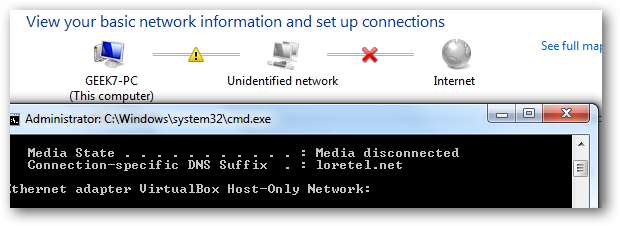
पीसी रखरखाव कार्य करें
चूंकि इंटरनेट बहुत सारे विक्षेप प्रदान करता है, इसलिए आपने सिस्टम रखरखाव की उपेक्षा की होगी और फ़ाइल संगठन कुछ समय के लिए। उन प्रोग्रामों से गुजरें और अनइंस्टॉल करें जिनका आप अब उपयोग या आवश्यकता नहीं करते हैं। पुराने कार्यक्रमों और बचे हुए सामान को साफ करने के सर्वोत्तम तरीकों में से एक है रेवो अनइंस्टालर प्रो या रेवो अनइंस्टालर मुफ्त संस्करण । उम्मीद है कि यह आपकी हार्ड ड्राइव या थंब ड्राइव पर पहले से इंस्टॉल है।
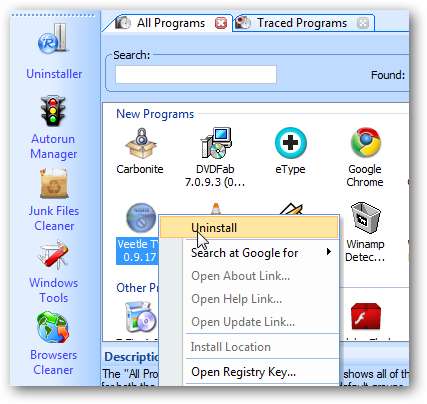
यदि आपने इसे स्थापित नहीं किया है तो आप निश्चित रूप से विस्टा और विंडोज 7 में कंट्रोल पैनल में प्रोग्राम और फीचर्स विकल्प का उपयोग कर सकते हैं (XP में प्रोग्राम जोड़ें या निकालें) उन्हें हटाने के लिए। लेकिन यह बहुत सारे बचे हुए फ़ोल्डर और रजिस्ट्री सेटिंग्स को छोड़ देगा, खासकर यदि आप कोशिश कर रहे हैं आईट्यून्स और उससे जुड़ी हर चीज को पूरी तरह से हटा दें .
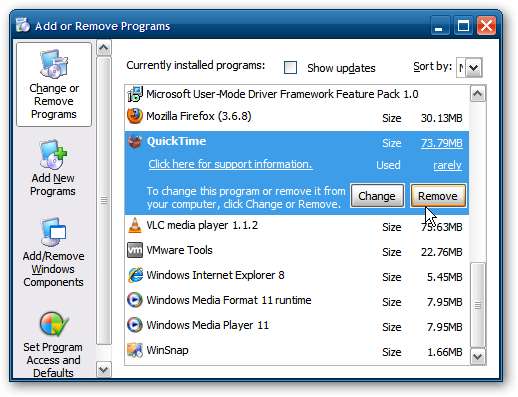
अन्य रखरखाव कार्य जिन्हें आप पकड़ना चाहते हैं, वे डिस्क क्लीनअप करके आपकी हार्ड ड्राइव पर जगह बना सकते हैं। डिस्क क्लीनअप करने से पहले, आपके द्वारा खोले गए किसी भी कार्य को सभी कार्यक्रमों से खोलें और बंद करें। इसके बाद स्टार्ट पर क्लिक करें और टाइप करें % अस्थायी% XP में सर्च बॉक्स या रन लाइन में और एंटर दबाएं।
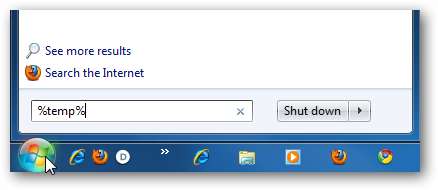
फिर सभी फ़ाइलों का चयन करने के लिए Ctrl + A दबाएं और फिर डिलीट करें। यह Temp फ़ोल्डर को साफ कर देगा, जिसे डिस्क क्लीनअप अक्सर याद करता है।
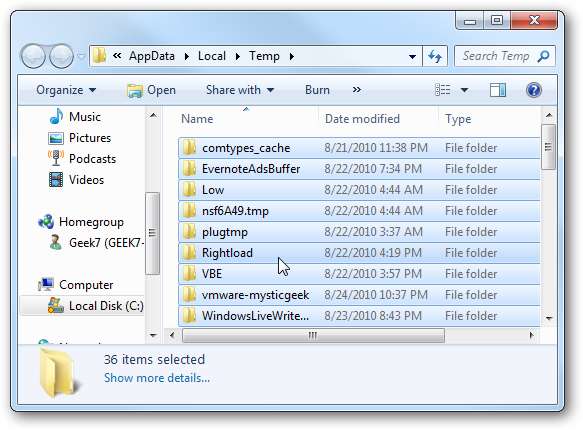
उसके बाद रीसायकल बिन को खाली करें और डिस्क क्लीनअप चलाएं।
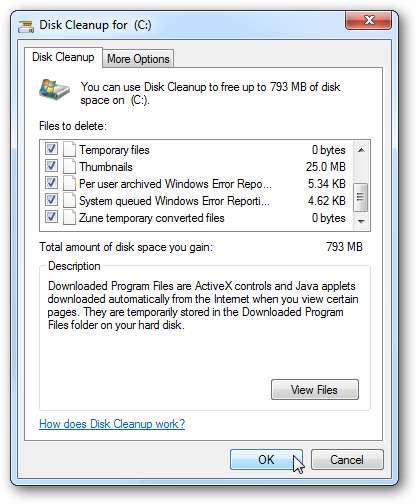
आप कंप्यूटर क्लीनअप उपयोगिता भी चला सकते हैं जैसे CCleaner … या तो पूर्ण स्थापित संस्करण या पोर्टेबल संस्करण।
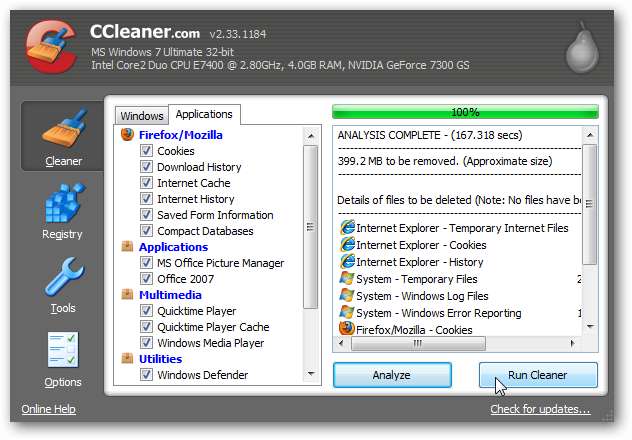
यदि आप रजिस्ट्री को साफ करने, मुद्दों के लिए स्कैन करने का निर्णय लेते हैं, तो फिक्स चयनित मुद्दे पर क्लिक करें। CCleaner आपको मिली हुई समस्याओं को ठीक करने से पहले रजिस्ट्री का बैकअप लेने की अनुमति देता है, जो निश्चित रूप से कुछ काम नहीं करने की स्थिति में आप करना चाहते हैं और आपको इसे पुनर्स्थापित करने की आवश्यकता है।
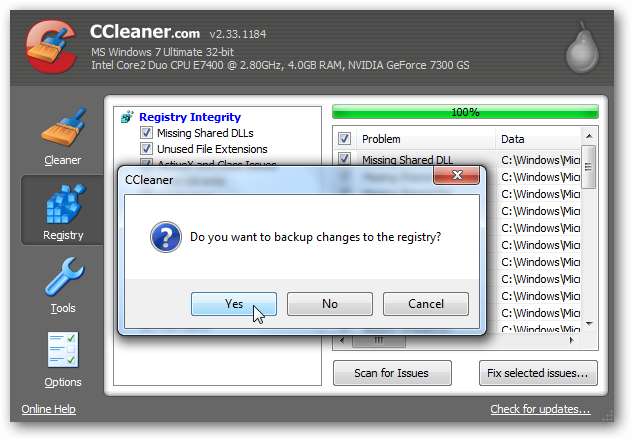
यदि आपके पास हार्ड ड्राइव को स्वचालित रूप से डीफ़्रैग करने के लिए विंडोज़ सेट नहीं है, तो यह प्रक्रिया को चलाने या इसे एक समय पर सेट करने का एक अच्छा समय हो सकता है। विंडोज 7 प्रकार में डिस्क डीफ़्रेग स्टार्ट मेनू में सर्च बॉक्स में और एंटर दबाएं।
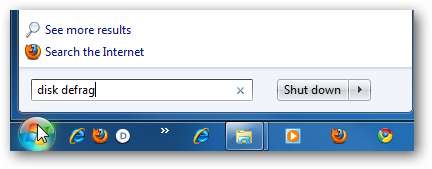
अब आप एक शेड्यूल चालू कर सकते हैं, विखंडन की मात्रा का विश्लेषण कर सकते हैं और डीफ़्रैग प्रक्रिया को बंद कर सकते हैं।
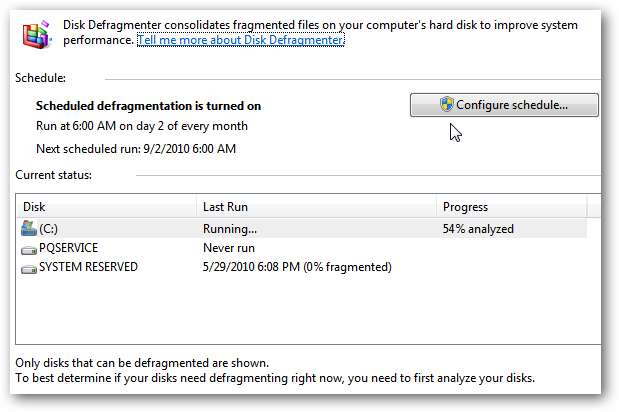
यहां डिस्क डिफ्रैगमेंटर के लिए शेड्यूल सेट करने का एक उदाहरण है। डिस्क डीफ़्रैग का उपयोग करने के बारे में अधिक जानकारी के लिए हमारे लेख को देखें कैसे Vista या विंडोज 7 में डिस्क डीफ़्रेग्मेंटर को कॉन्फ़िगर करने के लिए .
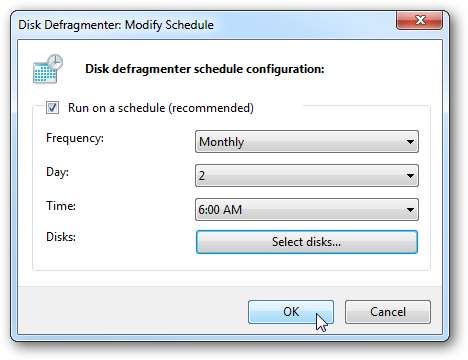
अगर आप बिल्ट इन डीफ़्रैग यूटिलिटी का उपयोग नहीं करना चाहते हैं, तो अन्य 3 पार्टी ऐप हैं जो ऑस्लिगोज़ डेफिसिट की तरह अधिक तेज़ी से चलते हैं या Defraggler .
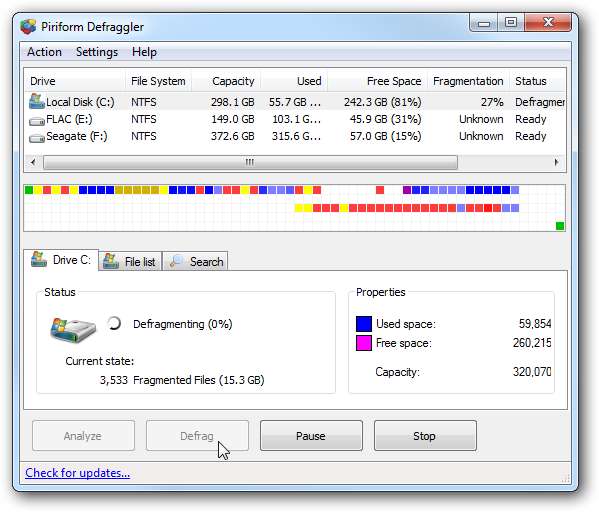
फिजिकल डेस्कटॉप और लैपटॉप हार्डवेयर को क्लीन आउट करें
समय के साथ आपका डेस्कटॉप धूल जमा करता है और समय-समय पर मामले को बाहर करना महत्वपूर्ण होता है। कुछ डिब्बाबंद हवा प्राप्त करें, और मशीन में सभी धूल बन्नी को साफ करें। इसके अलावा, सिस्टम रैम, केबल कनेक्शन, वीडियो और साउंड कार्ड… आदि को फिर से चालू करने के लिए यह एक अच्छा समय है।

के द्वारा तस्वीर: pointytilly
एक और बात जो आप करना चाहते हैं वह है कि आप अपने कीबोर्ड और माउस को साफ करें। यदि आपने हाल ही में ऐसा नहीं किया है, तो आपको आश्चर्य होगा कि कुंजियों के बीच कितना धूल, भोजन के टुकड़े, या शायद बिल्ली के बाल हैं। फिर आप इसके लिए डिब्बाबंद हवा का उपयोग कर सकते हैं, या यदि आप बहुत अच्छी तरह से होना चाहते हैं, तो प्रत्येक कुंजी को बाहर निकालें और सभी कबाड़ को वहां से हटा दें।
बिल्लियों का बोलना, यदि आप अपने कंप्यूटर को देखते हुए थक गए हैं जब वह सो रहा होना चाहिए क्योंकि आपकी बिल्ली को कीबोर्ड पर आकर्षण है, तो हमारे लेख को देखें कि कैसे स्लीप मोड से अपने कंप्यूटर को जगाने से माउस या कीबोर्ड को रोकें .
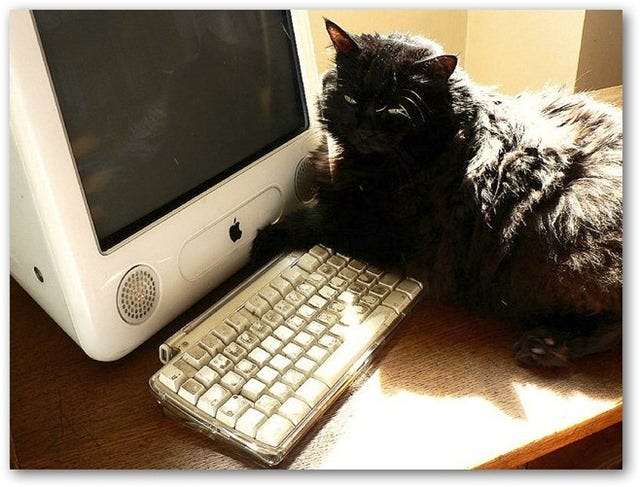
के द्वारा तस्वीर: -Amelie-
उत्पादकता
यहां तक कि आपके इंटरनेट के डाउन होने के बावजूद भी आप उत्पादक हो सकते हैं। यहां कुछ तरीके सुझाए गए हैं, जिनका अभी भी कोई इंटरनेट नहीं है। बशर्ते आपके पास Office दस्तावेज़ों की स्थानीय प्रतियां हों, आप निश्चित रूप से उन पर काम कर सकते हैं। हो सकता है कि आपके पास एक पावरपॉइंट, वर्ड डॉक्यूमेंट या एक्सेल स्प्रेडशीट हो, जिस पर काम करना या समीक्षा करना हो।
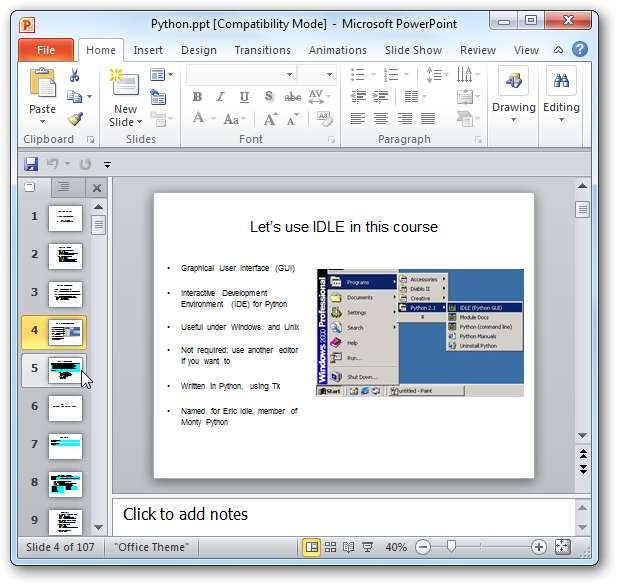
अपने टू डू लिस्ट और नोट्स को व्यवस्थित करें
आप अपने नोटों को व्यवस्थित करने के लिए इस समय का उपयोग कर सकते हैं और बिना किसी गड़बड़ी के सूची कर सकते हैं। चूंकि एवरनोट और वननोट आपके नोटों को आपकी मशीन और "द क्लाउड" के बीच समन्वयित रखते हैं, उम्मीद है कि आपके पास काम करने की आवश्यकता है।
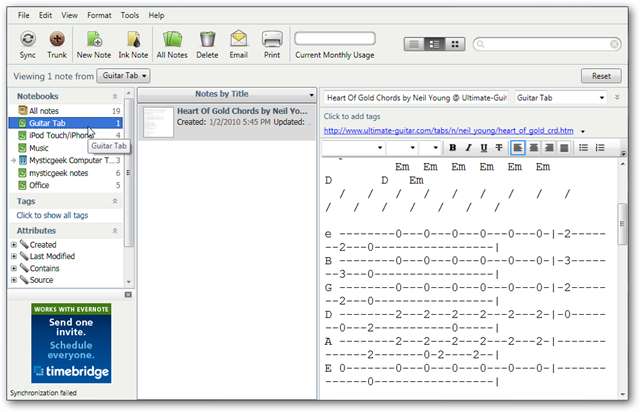
अपने टू डू लिस्ट को अपडेट करें ... इसके लिए एक अच्छा फ्री ऐप जो हम हैं पहले वाला कवर Doomi है । यह सिस्टम संसाधनों पर प्रकाश डालता है और आपके डेस्कटॉप से काम करना आसान है।
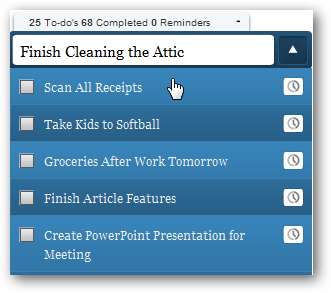
मंथन में समय का उपयोग करें
जब आपके पास वेब से कुछ डाउनटाइम होता है, तो आप समय का उपयोग कार्य परियोजनाओं, आपकी वेबसाइट, या आपके द्वारा काम कर रहे अन्य सहयोगों के लिए विचार मंथन के लिए कर सकते हैं। आप साधारण ऐप जैसे नोटपैड, वर्ड या अधिक जटिल ऐप जैसे उपयोग कर सकते हैं कार्रवाई की रूपरेखा .
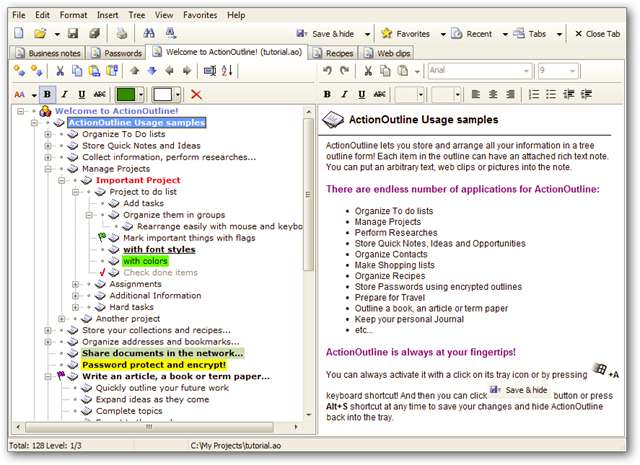
अपने इनबॉक्स को साफ करें
जब आप किसी भी ईमेल को भेजने या प्राप्त करने में सक्षम नहीं होते हैं, तो आप अपने ईमेल या क्लाइंट जैसे कि आउटलुक या थंडरबर्ड का उपयोग करके इसे साफ करने के लिए समय ले सकते हैं। के माध्यम से जाओ और अनावश्यक संदेशों को हटा दें, अपने हटाए गए आइटम को साफ करें, और ऑटो संग्रह को चलाएं। जब आप कनेक्शन वापस आते हैं तो यह आपको बेहतर संगठित करने में मदद करेगा।
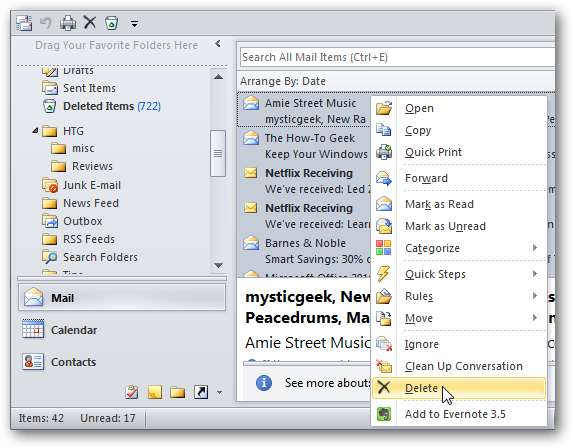
आप Geek के मार्गदर्शिका में दिए सुझावों का अनुसरण करने में समय भी ले सकते हैं अनावश्यक व्यसनों को अक्षम करके आउटलुक को तेज करें .
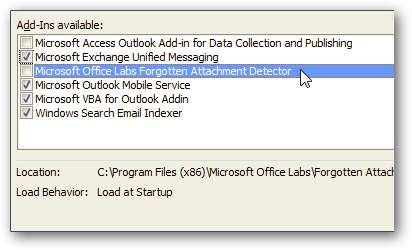
जानिए पोर्टेबल एप्स
यदि आपके पास अंगूठे का निशान है PortableApps या भेड़िया पेनसुइट , यह ऐप्स का पता लगाने और उन्हें इस्तेमाल करने के तरीके खोजने के लिए एक अच्छा समय होगा जब आप चलते-फिरते आपको अधिक उत्पादक बना सकें।
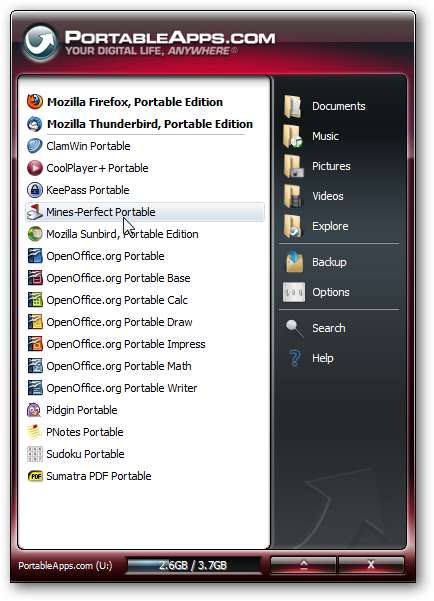
मनोरंजन
जब आपका इंटरनेट डाउन हो जाता है तो आप इसे वापस पाने के लिए इंतजार करते हुए मनोरंजन के तरीके भी खोज सकते हैं। आप अपने हार्ड ड्राइव जैसे पॉडकास्ट, मूवीज, म्यूजिक, ई-बुक्स… आदि पर वर्तमान में देख सकते हैं या सुन सकते हैं।
आप अपने स्थानीय फोटो संग्रह को पिकासा जैसे उपकरणों के साथ व्यवस्थित करने के लिए इस समय को ले सकते हैं विंडोज लाइव फोटो गैलरी .
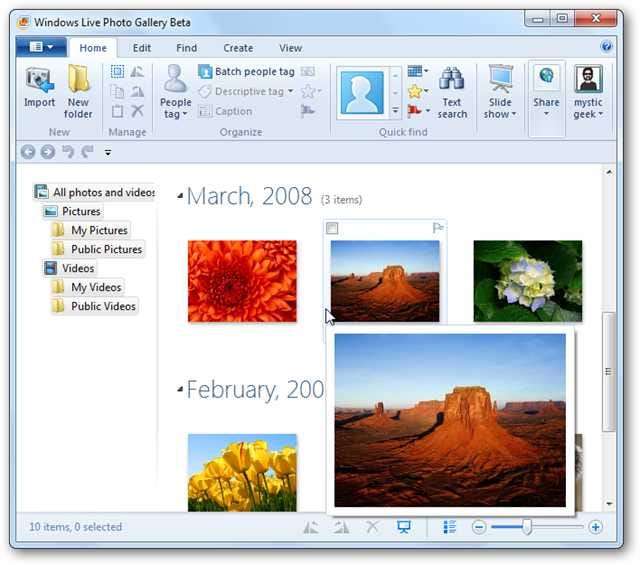
यदि आप पॉडकास्ट की सदस्यता लेते हैं, तो संभावना है कि कुछ ऐसे हैं जिन्हें आपके इंटरनेट कनेक्शन से पहले डाउनलोड किया जा रहा है। यह उन पर पकड़े जाने के अवसर के रूप में उपयोग करें।
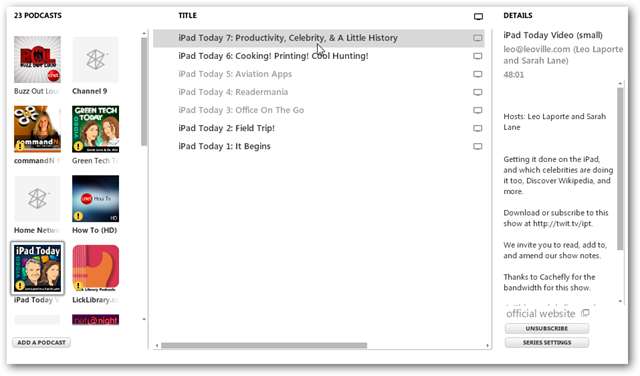
यदि आपके पास एक टीवी ट्यूनर कार्ड या HTPC सेटअप है तो आप अभी भी ओवर द एयर ब्रॉडकास्टिंग या अपने केबल चैनल देख सकते हैं (बशर्ते केबल नीचे नहीं है) लेकिन आपको अभी भी कम से कम एक HD एंटीना को हुक करके ओवर द एयर चैनलों को प्राप्त करने में सक्षम होना चाहिए।
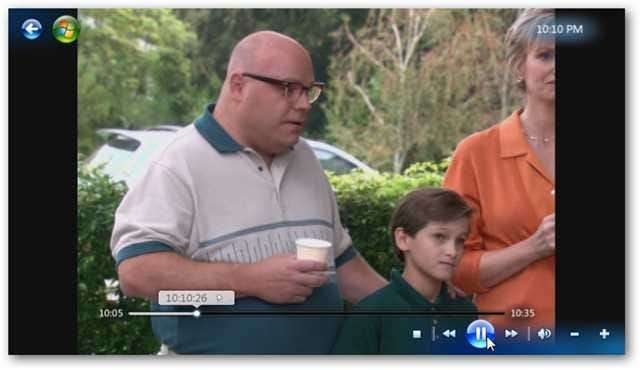
बेशक आप अभी भी फिल्में और अन्य वीडियो देख सकते हैं अपनी हार्ड ड्राइव पर रिप्ड या डाउनलोड किया गया । या आप इसे पुराने ढंग से कर सकते हैं और डीवीडी में बस पॉप कर सकते हैं।
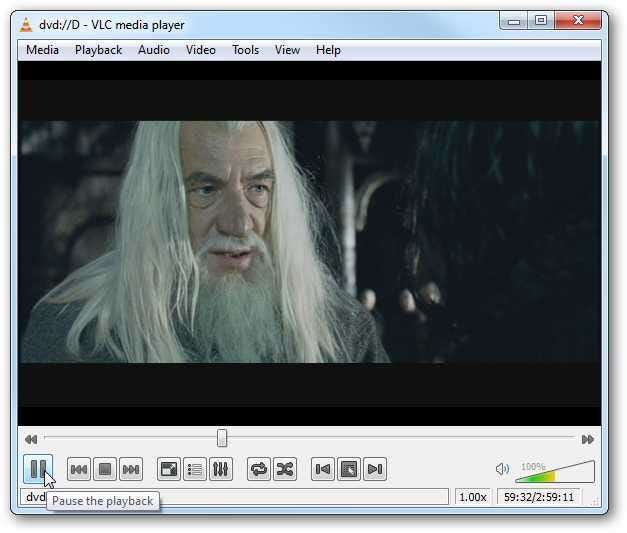
पीसी वीडियो गेम
मल्टीप्लेयर एक्शन के लिए बहुत सारे पीसी गेम्स आपको ऑनलाइन होने की आवश्यकता होती है, लेकिन इसमें बहुत से एकल प्लेयर मोड भी शामिल होते हैं जिनके लिए आपको ऑनलाइन होना आवश्यक नहीं है। के माध्यम से जाओ और एकल खिलाड़ी मोड की कहानी लाइन के साथ मज़े करो।

या वापस जाओ और पुराने खेलों के साथ आपके द्वारा अनुभव किए गए आनंद को पुनः प्राप्त करें।

ई बुक्स
यदि आपके पास है पीसी के लिए जलाने या पीसी के लिए बार्न्स एंड नोबल का नुक्कड़ आप अपनी पठन सूचियों में फंसने के लिए समय निकालना चाहते हैं।
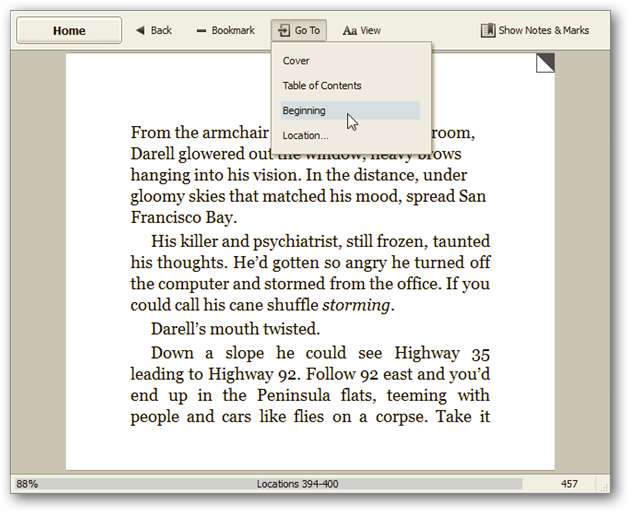
के लिए समय ले लो WMP में अपने संगीत संग्रह को व्यवस्थित करें या जो कुछ भी अपने पसंदीदा डेस्कटॉप संगीत खिलाड़ी है। DRM को निकालें, संगीत फ़ाइल स्वरूपों को रूपांतरित करें, और अपने संग्रह में TuneClone, ऑडियो Dedupe, या AudialsOne का उपयोग करके डुप्लिकेट ढूंढें।

सार्वजनिक वाई-फाई हॉटस्पॉट पर जाएं
यदि आप काम पूरा करने के लिए ऑनलाइन होने से दूर नहीं रह सकते हैं, तो फ़ेसबुक देखें, या नवीनतम लेडी गागा वीडियो खोजें, आप अपने लैपटॉप, नेटबुक, आईओएस, या एंड्रॉइड डिवाइस को सार्वजनिक वाई-फाई के साथ एक स्थान पर लाना चाह सकते हैं। । यदि आप करते हैं, तो हमारा अनुसरण करना सुनिश्चित करें सार्वजनिक वाई-फाई नेटवर्क पर सुरक्षित रहने पर मार्गदर्शन करें .
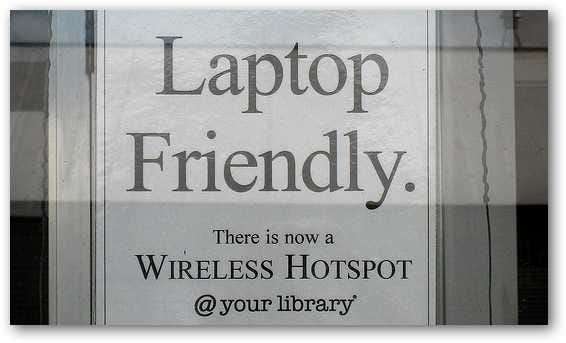
के द्वारा तस्वीर: नेब्रास्का पुस्तकालय आयोग
अपने पीसी से दूर समय ले लो
गीक्स के रूप में, हम में से ज्यादातर वैसे भी कंप्यूटर पर बहुत अधिक समय बिताते हैं, इसलिए इससे ब्रेक लें! बाहर जाओ और टहलने जाओ, एक किताब पढ़ो, ट्रेडमिल पर मारो, उपेक्षित घर के काम पर काम करो। कभी-कभी हमारे सिर को साफ करने के लिए तकनीक के साथ कुछ भी करने के लिए दूर जाना अच्छा होता है।
वहाँ वास्तव में एक वास्तविक दुनिया का पता लगाया जाना है। आप नए लोगों से बाहर निकलने और मिलने के लिए अपने गीक कौशल का उपयोग करने के लिए इंटरनेट डाउनटाइम का उपयोग कर सकते हैं।

के द्वारा तस्वीर: एंड्रिया रोज मैरी
ये केवल कुछ सुझाव हैं कि आप अपने पीसी का उपयोग तब भी कर सकते हैं जब आपका इंटरनेट कनेक्शन लंबे समय तक चलता है। या इसे बाहर निकलने और लोगों से मिलने के अवसर के रूप में उपयोग करें। हममें से अधिकांश लोग यह नहीं जानते कि इंटरनेट के बिना हमें कैसे मिला, लेकिन जब अकल्पनीय होता है, तब भी आप उत्पादकता और मनोरंजन के लिए अपने पीसी का उपयोग कर सकते हैं। आप लोगों का क्या? जब आपका इंटरनेट कनेक्शन डाउन हो तो आप अपने पीसी के साथ क्या करते हैं? कोई टिप्पणी लिखकर हमें सूचित करें!







![बुकमार्क मज़ा: आज [update] के लिए Google Analytics की जाँच करें](https://cdn.thefastcode.com/static/thumbs/bookmarklet-fun-check-google-analytics-for-today-update.jpg)